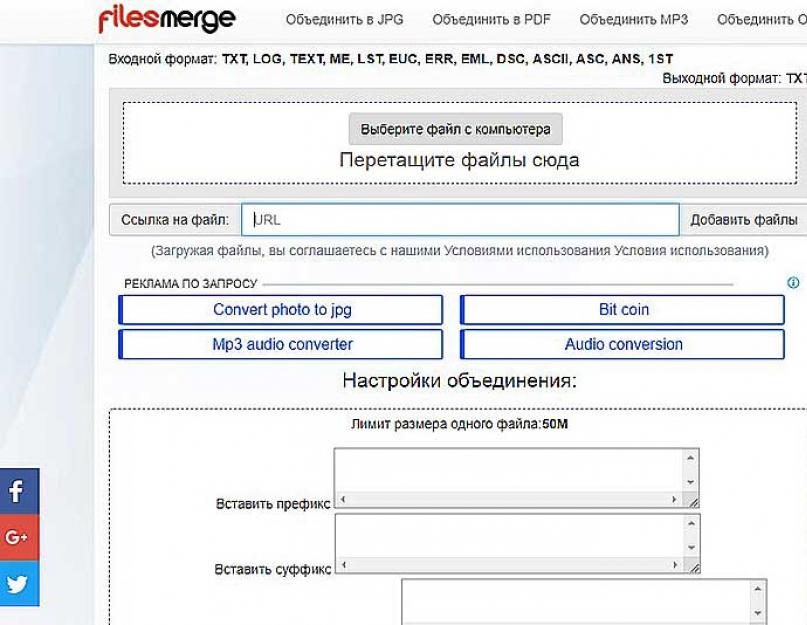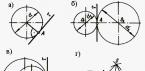يحدث أنك تحتاج إلى دمج العدد المطلوب من الملفات في ملف واحد باستخدام أدوات Windows القياسية. قليل من الناس يعرفون أن هذه الوظيفة متوفرة في أي إصدار من Windows بسطر واحد فقط من التعليمات البرمجية. يمكنك دمج ملفات أي محتوى اختبار، على سبيل المثال *.txt، *.css، *.jsوأي آخرين. من السهل جدًا أتمتة سير العمل دون الحاجة إلى عمل يدوي روتيني.
كيفية دمج الملفات في ملف واحد
في هذه الحالة، سيساعدنا أمر النسخ في التعامل مع هذه المهمة. لنتخيل أننا بحاجة إلى دمج عدة ملفات CSS لموقعنا على الويب في ملف واحد:
انسخ "*.css" /b "style.css"
تعد المعلمة /b ضرورية بحيث يتم دمج الملفات كملفات ثنائية، وإلا تتم إضافة حرف إضافي في نهاية الملف. يحتوي أمر النسخ على العديد من الخيارات الأخرى. يمكنك الحصول على القائمة بأكملها عن طريق تشغيل الأمر نسخة /؟ لكن المفتاح /b يكفينا.
يتم دمج الملفات بالترتيب الذي تظهر به باستخدام الأمر dir. إذا كان ترتيب الملفات مهمًا، فيجب عليك أولاً إعادة تسميتها عن طريق إضافة فهرس رقمي إلى بداية الملف.
فريق ينسخيستخدم لنسخ ملف واحد أو أكثر في سطر أوامر Windows.
تنسيق سطر الأوامر:
نسخة المصدر [+ المصدر [+ ...]] [النتيجة]
مصدر- أسماء ملف واحد أو أكثر من الملفات المنسوخة.
/أ- الملف عبارة عن ملف نصي ASCII.
/ب- الملف هو ملف ثنائي.
/د- يشير إلى إمكانية إنشاء ملف مشفر
نتيجة- الدليل و/أو اسم الملفات المستهدفة.
/الخامس- التحقق من صحة نسخ الملف.
/ن- استخدم الأسماء المختصرة إن أمكن عند نسخ الملفات التي لا تتوافق أسماؤها مع المعيار 8.3.
/ ص- قمع مطالبة التأكيد بالكتابة فوق الملف الهدف الموجود.
/-ص- طلب تأكيد إلزامي للكتابة فوق ملف هدف موجود.
/ض- نسخ ملفات الشبكة مع السيرة الذاتية. مفتاح / صيمكن ضبطها عبر متغير البيئة كوبيكمد.
مفتاح /-صيتجاوز سطر الأوامر هذا الإعداد.
بشكل افتراضي، التأكيد مطلوب للكتابة فوق الملفات الموجودة ما لم يتم الأمر ينسخلا يتم تنفيذه في ملف دفعي.
فريق ينسخيسمح لك بدمج عدة ملفات في ملف واحد. لدمج الملفات، حدد هدفًا واحدًا وملفات مصدر متعددة باستخدام أحرف البدل أو التنسيق "file1+file2+file3+...".
بشكل افتراضي، يتم نسخ الملفات كملفات ثنائية واحد لواحد، وبالتالي فإن الخيار /بليس عليك أن تسأل. معامل /أضروري إذا كان يجب معالجة الأحرف الخاصة المستخدمة في الملفات النصية في نتائج النسخ.
مفتاح /نيُستخدم للتوافق مع برامج MS-DOS التي لا تدعم أسماء الملفات الطويلة.
أمثلة على استخدام النسخ:
ينسخ/؟- إصدار شهادة حول استخدام الأمر.
نسخ file1.txt file2.txt- نسخة ارشيف file1.txtإلى ملف file2.txtفي الدليل الحالي. إذا كان الملف file2.txtموجود، سيُطلب من المستخدم تأكيد ما إذا كان سيتم الكتابة فوق الملف الموجود أم لا.
نسخ /Y file1.txt file2.txt- كما هو الحال في المثال السابق، ولكن لا تتم مطالبتك بتأكيد ما إذا كنت تريد الكتابة فوق ملف موجود أم لا.
انسخ *.txt D:\oldfiles\*.txt- نسخ جميع الملفات ذات الامتداد رسالة قصيرةمن الدليل الحالي إلى الدليل د:\الملفات القديمة
نسخ file1.txt + file2.txt +file3.txt file123.txt- نسخ محتويات الملف file1.txt, file2.txtو file3.txtإلى ملف file123.txt
انسخ C:\ndldr "D:\My Backup\system\ntldr"- عند استخدام أسماء الملفات أو الأدلة التي تحتوي على مسافات، يتم استخدام علامات الاقتباس المزدوجة.
نسخ /V file.bin A:\saved.bin- انسخ الملف إلى قرص مرن أ:مع التحقق من النتيجة.
الفريق ينسخيمكن استخدامها لنسخ الملفات باستخدام أجهزة الإدخال/الإخراج القياسية:
انسخ ملف myfile.txt- النسخ من الجهاز يخدع(وحدة التحكم، وحدة التحكم) للملف myfile.txt- أي. إدخال الأحرف مباشرة من لوحة المفاتيح إلى ملف. يتم استخدام نهاية الملف لإنهاء الإدخال. CTRL+Z(أو الضغط على F6)
انسخ NUL newfile.txt- النسخ من جهاز وهمي لاغيةإلى ملف، أي. إنشاء ملف فارغ اسمه ملف جديد.txt
نسخ movie.avi فارغة- انسخ الملف إلى جهاز وهمي لاغية، أي. مجرد قراءة ملف، يُستخدم أحيانًا كوسيلة لاختبار وسائط التخزين.
مرحبا ايها الاصدقاء. لقد سألتني كثيرًا مؤخرًا عن كيفية دمج ملفات txt في ملف واحد. سنتحدث عن ذلك عند وقت النوم (لا أعلم بشأنك، ولكن الجو مظلم بالفعل خارج نافذتي). ملهمًا، اخترت لك بعضًا من أبسط الطرق وأكثرها فعالية لنظام التشغيل Windows وأنظمة التشغيل الأخرى.
يمكنك دمج ملفات txt الصغيرة في مستند واحد كبير بطرق مختلفة - عن طريق كتابة البرامج النصية في ملفات بات أو الأوامر في سطر cmd. وأيضًا ستأتي جميع أنواع البرامج للإنقاذ.
سلسلة
من بين العدد الهائل من الطلبات الواردة حول هذا الموضوع، كان هناك أيضًا السؤال: "ما هو تسلسل الملفات النصية؟" التسلسل (يبدو غامضًا حقًا) ليس أكثر من مجرد دمج عدة مستندات بتنسيق معين في مستند واحد، أي نقل محتويات جميع المستندات بالتسلسل إلى مستند واحد، ووضعها بجوار بعضها البعض مباشرةً.
تخيل أن لديك الكثير من ملفات txt (لفهم الجوهر، دعنا نلقي نظرة على المثال 3):
- الأول يقول أمي
- في الثانية - أبي.
- وفي الثالث - أنا.
بعد التسلسل، ستتلقى مستندًا واحدًا فقط يحتوي على النص MAMAPAPAYA، وهو جوهر العملية برمتها. بالطبع، الحلول المختارة بشكل صحيح لتحقيق أهدافك تعني إمكانية إضافة فواصل - مسافات أو خطوط - بين الأجزاء المضافة.
يطرح سؤال معقول: "لماذا هذا ضروري؟" على سبيل المثال، قم بدمج الفصول الموجودة في ملفات منفصلة في كتاب واحد. أو جمع التقارير الشهرية في تقرير سنوي واحد. يمكن أن يكون هناك حالات لا حصر لها.
شبابيك
أولاً، سأخبرك بكيفية دمج العديد من ملفات txt الموجودة في ملف واحد في Windows، وهو أمر أصلي ومألوف لدى الكثيرين. ثم سنناقش بإيجاز الحلول لبعض أنظمة التشغيل الأخرى. لذلك، في النظام الذي أنشأته Microsoft، هناك عدة طرق لدمج جميع الملفات المقطوعة المحددة بسرعة في "فطيرة" نصية كاملة.
خدمات عبر الانترنت
الطريقة الأكثر سهولة لدمج ملفات txt المطلوبة في ملف واحد، في رأيي، هي استخدام إحدى الخدمات العديدة عبر الإنترنت. لقد قمت باختبار مورد Filesmerge وتقييمه بشكل إيجابي، حيث تتيح لك وظيفته ليس فقط دمج "الملفات النصية"، ولكن أيضًا ملفات JPG وPDF وWord وExcel. ويمكن الحصول على ملفات txt ليس فقط من مصادر بنفس التنسيق، ولكن أيضًا من text وlst وlog وeuc وme وerr وans وdsc وasc وeml-pieces (ربما فاتني بعض التنسيقات) . للدمج تحتاج:
- حدد الملفات من جهاز الكمبيوتر الخاص بك أو من الإنترنت، والتي يتم توفير النوافذ المناسبة لها.
- قم بتكوين الفروق الدقيقة في الدمج في شكل إضافة اللواحق والبادئات والمحددات، وكذلك تأكيد تنسيق الإخراج.

ملف الخفافيش
على الرغم من أن عروض الخدمات عبر الإنترنت مغرية بسبب بساطتها، إلا أنها ليست مثيرة للاهتمام بالنسبة لي، لأنني أفضل حل المشكلات بنفسي. في هذه الحالة، أنا مهتم أكثر بدمج ملفات txt المتفرقة في ملف واحد مشترك عن طريق إنشاء ملف بات باستخدام الأمر المناسب. على سبيل المثال، مثل هذا:
- المعطى: ملفان – 1.txt و2.txt.

- الأول يحتوي على محتويات MAMA.

- في الثانية - أبي.

- لنقم بإنشاء ملف نصي آخر (سأسميه 9.txt) باستخدام أداة Windows القياسية التي تسمى Notepad.

- أدخل الأمر فيه:
انسخ /ب 1.txt + 2.txt ITOG.txt

- باستخدام "ملف" نقوم بحفظ المستند باسم 9.bat.

- أغلق برنامج "المفكرة" ولاحظ ظهور ملف دفعي باسم 9.bat في المجلد.

- نطلقه ونجني الفوائد في شكل ملف 9.txt المختفي وظهور ITOG.txt.

- نفتح ملف ITOG.txt ونجد دمج نصين MAMAPAPA.

يأمر البرنامج النصي الذي كتبناه النظام بتنفيذ مهمة من 9.txt، أي إضافة محتويات 1 و2.txt، وكتابتها إلى ITOG.txt، وحذف 9.txt عند الانتهاء.
يعد دمج الملفات من خلال مستندات الخفافيش مهمة بسيطة ومثيرة للاهتمام إذا كنت تعرف ذلك. خيارات التهجئة الممكنة:
- نفس النتيجة: انسخ *.txt all.txt
- مقسمة إلى أجزاء:

بعد فتح ملف Final.txt الذي تم الحصول عليه من البرنامج النصي الأخير، سنرى محتويات الكود المصدري مكتوبة في عمود.

أنا متأكد من أن المحترفين في هذا المجال يمكنهم كتابة العديد من النصوص، لكن النصوص التي قدمتها كافية بالفعل لتحقيق الهدف.
سطر الأوامر
من المؤكد أن أولئك الذين يحبون "التحكم" في النظام سيكونون مهتمين بكيفية توصيل نفس الملفات النصية (txt) باستخدام سطر الأوامر. أود أن أشير بشكل منفصل (لمن سأل) أن MS DOS هو بيئة Windows الداخلية ويتم تنفيذ جميع الإجراءات فيه من خلال سطر الأوامر (مما يعني أن هذه الطريقة مناسبة لك أيضًا). من أجل دمج ملفات txt في ملف واحد، تحتاج إلى تشغيل نافذة من نفس السطر عن طريق كتابة cmd في "Run" (الموجود في "Start").

ونتيجة لذلك، يجب أن تظهر نافذة سوداء تطلب من النظام إدخال أمر، وهو ما سنفعله بعد ذلك.

الأمر بسيط، ويتضمن مسار الإجراء للملف 1 + المسار للملف 2 المسار للنتيجة. ملفاتي 1 و2.txt موجودة على محرك الأقراص E، وأريد وضع النتيجة هناك أيضًا، لذلك نكتب نسخة E:\1.txt + E:\2.txt E:\3.txt

لتأكيد الإجراء، اضغط على Enter وشاهد تقريرًا عن إكمال المهمة بنجاح.

للتحقق من النتيجة، سأذهب إلى محرك الأقراص E، وسوف تذهب إلى المسار الذي حددته في الأمر. ونتيجة لذلك، رأيت مستندًا جديدًا 3.txt، وفيه المحتويات المدمجة للملفات المحددة. هل نجحت؟ (اكتب في التعليقات).
أيها الأصدقاء، إذا كنتم تفضلون العمل في Powershell، فيمكنكم بسهولة دمج الملفات النصية بنفس الأمر، ولكن مع إضافة صغيرة لنسخة cmd /c E:\1.txt + E:\2.txt E:\3 .رسالة قصيرة

بعد تأكيد الإجراء بـ "أدخل"، لن تستغرق النتيجة وقتًا طويلاً للوصول.

البرامج
أدرك أنه ليس كل المستخدمين يشاركونني شغفي بكتابة الأوامر والبرامج النصية، وبالتالي قمت بإعداد طرق بديلة لك، أي من خلال جميع أنواع البرامج - البرامج الخاصة ومديري الملفات ومحرري النصوص.
المديرين
لقد تلقيت العديد من الرسائل حول مدى ملاءمة برنامج Total Commander وروعته وتعدد وظائفه (أعترف أنني لا أحبه)، لذا يمكنهم بسهولة أيضًا دمج ملفات txt في ملف واحد:
- حدد "القطعة" الأولى في المجلد.
- انتقل إلى القائمة "ملف" وقم بتشغيل الإجراء "تجميع..." (في الإصدارات القديمة "الغراء").
- حدد المسار إلى "الفطيرة" المستقبلية وانقر فوق "موافق".

- حدد المصادر.
- اضغط على المفتاح F5.
- ابتكر واكتب اسمًا للوثيقة المستقبلية.
- من قائمة الملفات الموجودة، حدد "إضافة".
- قم بالتأكيد باستخدام مفتاح Enter.

البرامج
أيها الأصدقاء، أولاً، دعونا نتحدث بإيجاز عن برنامج Notepad ++، يمكنك أيضًا دمج الملفات فيه، ولكن لهذا سيتعين عليك تثبيت مكون إضافي خاص للدمج. سيسمح لك بلصق "القطع" المحددة معًا وإضافة أسماء إليها وإدراج خطوط بينها.

أستطيع أن أقول الكثير من الأشياء الجيدة عن برنامج TXTcollector. إنه يساعدك على تحقيق ما تريد بشكل مريح، ولكن سيتعين عليك تثبيته على جهاز الكمبيوتر الخاص بك، وبعد ذلك كل ما عليك فعله هو إخفاء جميع "القطع" في دليل واحد، وتحديد المسار إلى هذا المجلد في البرنامج، وتعيين المسار اسم "الفطيرة" المستقبلية والموقع الذي سيتم حفظها فيه، قم بتكوين وجود الأقسام (شرطات أو رموز أخرى) واضغط على الزر "دمج"... لبدء اللصق.

يمكنني أيضًا أن أذكر برنامجي File Joiner وWinMerge (نفس المبدأ)، وهذا الأخير لا يسمح لك بدمج الملفات فحسب، بل يسمح لك أيضًا بمقارنة محتوياتها.
نظام تشغيل آخر
كما وعدنا، سننظر بإيجاز في دمج الملفات النصية في أنظمة التشغيل الأخرى، على سبيل المثال، بالنسبة لنظام التشغيل Mac OS، أعرف برنامج DiffMerge، والذي يسمح لك أيضًا بمقارنة المستندات ودمجها. وفي نفس نظام التشغيل، يمكن تحويل العديد من الملفات الصغيرة إلى ملف واحد كبير باستخدام الأداة المساعدة textutil (التي يتم تشغيلها من خلال الوحدة الطرفية) والأمر cat.
يمكنك أيضًا دمج ملفات txt المتفرقة في ملف واحد مشترك في Linux. يحدث هذا بنفس الطريقة تقريبًا كما يحدث من خلال سطر الأوامر في Windows. فقط في Linux يُطلق على "منفذ" الأوامر اسم "Terminal"، وفيه تحتاج إلى إدخال العبارة cat name1 name2...أسماء جميع أسماء مستند الإخراج. إذا قمنا بتكييفه مع حالتنا، فسوف يبدو مثل cat 1.txt 2.txt itog.txt.
في ختام القصة، أود أن أقول بعض الكلمات المشجعة للمستخدمين عديمي الخبرة الذين قرروا أن يعرفوا بأنفسهم ما هو "التسلسل". أذهب خلفها ! أحسنت! تبدو المفاهيم الغامضة وغير المفهومة مخيفة للوهلة الأولى فقط. في الواقع، يمكن أن تعني شيئًا غير ضار تمامًا، على سبيل المثال، التسلسل عبارة عن مجموعة عادية من الملفات. إن كتابة البرامج النصية والأوامر لـ cmd ليست صعبة أيضًا إذا كنت تعرف المبادئ الأساسية. ويمكنك معرفة أي برنامج في 5 أو 10 دقائق فقط. الشيء الرئيسي هو رغبتك التي لا تتزعزع، والعطش للمعرفة الجديدة وقليل من العناد.
يبدو أن القصة طويلة جدًا، لكن أتمنى أن تكون مفيدة. مع السلامة.
غالبًا ما ينشأ موقف عندما يكون من الضروري دمج عدة ملفات صوتية أو فيديو في ملف واحد. أو دمج العديد من الملفات النصية في ملف واحد مشترك. اتضح أنه يمكن القيام بذلك بدون أي برامج خاصة، فقط باستخدام أدوات Windows. لنفترض أنك بحاجة إلى دمج كتاب صوتي يتكون من العديد من ملفات mp3 في ملف mp3 واحد. أولا، تأكد من ترقيم جميع الملفات بشكل صحيح، حيث أن الإلتصاق يحدث بالضبط بترتيب ترقيم الملفات. من الأفضل أن يتم ترقيم الملفات بالأرقام 01، 02، وهكذا. ثم سيتم إجراء اللصق بالترتيب الصحيح تمامًا. الآن، في المجلد الذي يحتوي على هذه الملفات، قم بإنشاء ملف نصي عادي باسم "دمج ملفات الوسائط.txt". في هذا الملف أكتب السطر التالي:
نسخ /b *.mp3 "ملف C:\United.mp3"
ثم احفظ الملف وقم بتغيير امتداد txt إلى cmd. الآن فقط اضغط على Enter في هذا الملف، وسيتم دمج جميع الملفات في ملف mp3 واحد، وسيظهر الملف المدمج على محرك الأقراص C:. وبطبيعة الحال، يمكنك تحديد أي مسار آخر في الملف الدفعي بدلاً من محرك الأقراص C:. ومع ذلك، لا يمكن استخدام الحروف الروسية في اسم الملف النهائي. من الأفضل إعادة تسميتها حسب حاجتك بعد لصقها معًا. يعد هذا الملف جيدًا لأنه يقوم فقط بدمج جميع ملفات mp3 الموجودة في المجلد الذي قمت بتشغيله فيه، ويتجاهل أي أنواع أخرى من الملفات. وبالمثل، يمكنك استخدام نفس الملف لدمج ملفات الفيديو، مثل تنسيقات avi وmp4 وwmv وما إلى ذلك. فقط في نص الملف قم بتغيير الامتداد mp3 إلى avi أو أي شيء آخر تحتاجه. لتحرير الملف Merging media files.cmd بسرعة، ما عليك سوى فتح قائمة السياق لهذا الملف (انقر بزر الماوس الأيمن عليه) وحدد "تحرير". سيتم فتح الملف في "المفكرة" ويمكنك إجراء التغييرات التي تريدها.
لدمج عدة ملفات نصية في ملف واحد، تأكد أولاً من وجود سطر فارغ في نهاية كل ملف نصي تريد دمجه في ملف واحد. إذا لم يكن هناك، تأكد من إضافته. يعد ذلك ضروريًا بحيث يبدأ نص كل ملف مدمج بعد اللصق بسطر جديد، وليس مباشرة بعد الحرف الأخير من الملف السابق. ثم قم بترقيم كافة الملفات النصية بشكل صحيح وقم بإنشاء ملف Text Glue.cmd في المجلد الذي يحتوي على هذه الملفات، كما هو موضح أعلاه. في نص الملف، أدخل ما يلي:
انسخ /a *.txt "C:\United Text.txt"
وحفظ الملف. بعد تشغيل هذا الملف، يجب أن يظهر ملف نهائي على محرك الأقراص C: يحتوي على نص جميع الملفات المدمجة. تم تقديم المثال لملفات txt، ولكن يمكنك تحديد امتداد آخر، مثل doc أو rtf أو docx، إذا كنت تقوم بدمج ملفات نصية بالتنسيق المناسب.